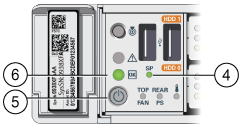3 Oracle Database Applianceのデプロイメントの準備
これらのタスクを実行してOracle Database Applianceのデプロイを準備します。
トピック:
- 「インターコネクト・ケーブルについて」
インターコネクトは、Oracle Grid Infrastructure(GI)およびOracleリレーショナル・データベース管理システム(RDBMS)用に予約されています。 - 「Oracle Database Applianceのための付属ケーブルの取り付け」
単一のストレージ・シェルフを備えたOracle Database Applianceを使用している場合は、相互アタッチ・ケーブルをアタッチします。 - 「Oracle Database Applianceへのストレージ拡張シェルフのアタッチ」
これらのトピックを確認し、Oracle Database Applianceのストレージ拡張シェルフを設置してケーブルを接続します。 - 「周辺デバイスのアタッチ」
Oracle Database Applianceに直接アクセスし、ローカルに接続されたモニター、キーボードおよびマウスを使用する場合は、このタスクを完了してください。 - 「Oracle Database Applianceの最初の起動」
この手順を使用して、新しくインストールしたOracle Database Applianceを起動するか、電源を切ってアプライアンスを起動します。 - 「Oracle Integrated Lights Out Managerの構成」
Oracle Integrated Lights Out Manager (Oracle ILOM)を構成し、オペレーティング・システムとは無関係にOracle Database Applianceを管理します。
インターコネクト・ケーブルについて
インターコネクトは、Oracle Grid Infrastructure(GI)およびOracleリレーショナル・データベース管理システム(RDBMS)用に予約されています。
Oracle GIには、Oracle Clusterware、Oracle Automatic Storage Management(Oracle ASM)、およびOracle Restartが含まれています。 Oracle Real Application Clusters(RAC)を使用しない場合でも、Oracle Database ApplianceはRAC ASMおよびOracle GIのインターコネクトを使用します。
注意:
他のアプリケーションには相互接続を使用しないでください。Oracle Database Applianceの電源を初めてオンにすると、システムは自動的に相互接続に基づいてパブリック・ネットワーク・インタフェースを定義します。 InfiniBandカードを使用する場合は、InfiniBandネットワークがインターコネクトに使用されます。 InfiniBandカードの代わりに10GbE SFP+(光ファイバ)カードを使用する構成をオーダーした場合は、オンボードの10GBase-T(銅線)ポートをインターコネクトに使用します。
Oracle Database Applianceへの提供されるケーブルの取付け
単一ストレージ・シェルフのOracle Database Applianceを使用する場合は、インターコネクト・ケーブルを取り付けます。
トピック:
- 「Oracle Database Appliance X5-2用のケーブルのアタッチ」
このトピックの図を使用して、Oracle Database ApplianceモデルX5-2上のポート間で1つのストレージ・シェルフを使用してケーブル・アタッチをアタッチする方法を理解します: - 「Oracle Database ApplianceモデルX4-2およびX3-2用のケーブルのアタッチ」
このトピックの図を使用して、Oracle Database ApplianceモデルX4-2またはX3-2上のポート間でケーブル・アタッチをアタッチする方法を理解します。 - 「Oracle Database Applianceをケーブルのパブリック・ネットワークに接続するための配線(オプション)」
パブリック・ネットワークにファイバ接続を使用するようにX5-2アプライアンスを構成できます。
Oracle Database Appliance X5-2へのケーブルの取付け
このトピックにある図を使用して、単一のストレージ・シェルフにあるOracle Database ApplianceモデルX5-2のポート間でのケーブル接続について理解します。
図3-1 Oracle Database Appliance X5-2の単一ストレージ・シェルフのインターコネクトとケーブル
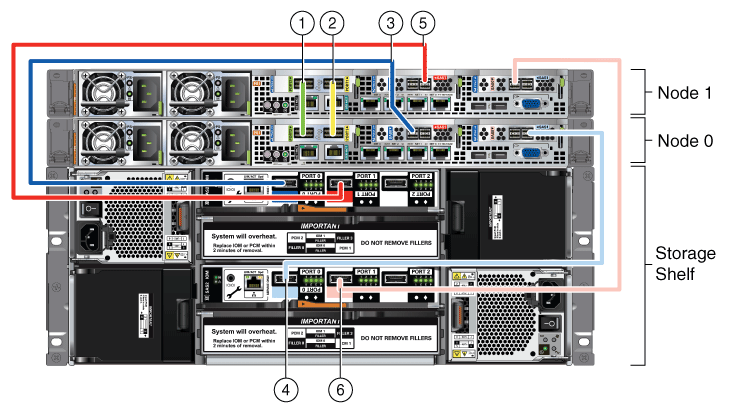
図3-1 Oracle Database Appliance X5-2の単一ストレージ・シェルフのインターコネクトとケーブルの説明
表3-1 単一ストレージ・シェルフのOracle Database Appliance X5-2の配線用コールアウトの説明
| コールアウト番号 | 説明 |
|---|---|
|
1 |
緑色のInfiniBandケーブル(Oracle Database Appliance X5-2)
|
|
2 |
黄色のInfiniBandケーブル(Oracle Database Appliance X5-2)
|
|
3 |
ダークブルーのSASケーブル:
|
|
4 |
ライトブルーのSASケーブル:
|
|
5 |
ダークレッドのSASケーブル:
|
|
6 |
ライトレッドのSASケーブル:
|
注意:
各ノードの背面パネルには、3つのPCIeジェネレーション3ターミナル・スロットがあり、各スロットには2つのソケットがあります。 PCIeスロットにはX PCIe3というラベルが付いています。XはPCIeスロット番号です。
Oracle Database ApplianceモデルX4-2およびX3-2へのケーブルの取付け
このトピックにある図を使用して、Oracle Database ApplianceモデルX4-2またはX3-2のポート間でのケーブル接続について理解します。
次の図は、単一のストレージ・シェルフにあるOracle Database ApplianceモデルX4-2およびモデルX3-2のポート間でのケーブル接続を示しています。
図3-2 Oracle Database Appliance X4-2およびX3-2の単一ストレージ・シェルフのインターコネクトとケーブル
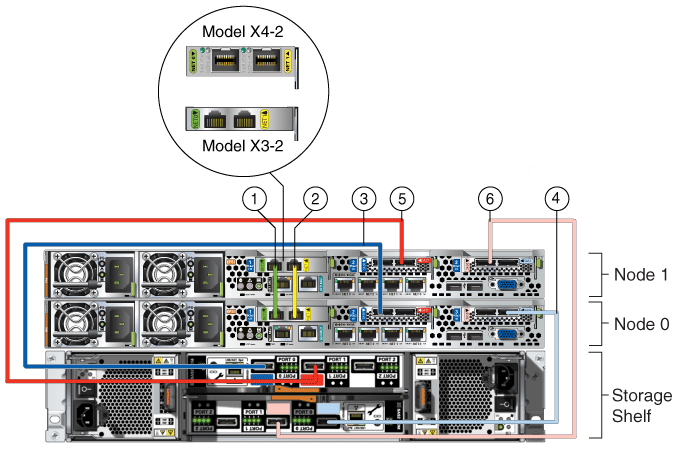
図3-2 Oracle Database Appliance X4-2およびX3-2の単一ストレージ・シェルフのインターコネクトとケーブルの説明
表3-2 単一ストレージ・シェルフのOracle Database Appliance X4-2またはX3-2の配線用コールアウトの説明
| コールアウト番号 | 説明 |
|---|---|
|
1 |
緑色のCat 6ケーブル(Oracle Database Appliance X3-2)または緑色のラベル付きのtwinaxケーブル(Oracle Database Appliance X4-2):
|
|
2 |
黄色のCat 6ケーブル(Oracle Database Appliance X3-2)または黄色のラベル付きのtwinaxケーブル(Oracle Database Appliance X4-2)
|
|
3 |
ダークブルーのSASケーブル:
|
|
4 |
ライトブルーのSASケーブル:
|
|
5 |
ダークレッドのSASケーブル:
|
|
6 |
ライトレッドのSASケーブル:
|
注意:
システム配線時、SERVICE ONLYとラベル付けされたI/Oモジュールのイーサネット・ポートに、ケーブルを接続しないでください。 これらのポートは、サービス・エンジニアのみが使用します。 Oracle Appliance Managerを使用してOracle Database Applianceストレージを管理する必要があります。
注意:
各ノードの背面パネルには、3つのPCIeジェネレーション3ターミナル・スロットがあり、各スロットには2つのソケットがあります。 PCIeスロットにはX PCIe3というラベルが付いています。XはPCIeスロット番号です。
ファイバー・パブリック・ネットワークに接続するためのOracle Database Applianceの配線(オプション)
パブリック・ネットワークにファイバ接続を使用するようにX5-2アプライアンスを構成できます。
Oracle Database Appliance X5-2インストールの場合、Oracle Database Applianceとパブリック・ネットワーク間のファイバ接続を使用するには、緑色と黄色の銅ポート(onboard ports net0とnet1)を使用してインターコネクトにケーブルを接続する必要があります。 これらのポート用の緑色と黄色のカテゴリ6 (Cat 6)インターコネクト・ケーブルは、基本システムに同梱されています。
Oracle Database Appliance X5-2では、ファイバ・ポート接続を使用する場合は、InfiniBandカードを10 GbE SFP+ (ファイバ)カードで置き換える必要があります。 X5-2では基本構成にファイバー・ポートは存在しません。 PCIeカードの交換後は、Oracle Database Appliance X5-2を再イメージ化する必要があります。 カードを交換すると、Oracle Database Applianceはネットワーク構成の変更を自動検出します。
注意:
Oracle Database Appliance X5-2上のInfiniBandインターコネクト・カードを交換すると、Oracle Database Applianceインメモリー・フォルト・トレランス機能を使用できなくなります。 また、インターコネクト帯域幅は、40 GBから10 GBに低下します。 Oracle RACデータベースがある場合、システムのワークロードによっては、相互通信速度が遅くなる場合があります。
次の図では、コールアウト1および2は、緑色と黄色の銅線ポート(オンボード・ポートnet0およびnet1)を使用してノード1とノード0の間のインターコネクトを配線する方法と、ファイバー・パブリック・ネットワークを使用する方法を示しています。 図に、Oracle Database Appliance X4-2の背面パネルが示されていることに注意してください。 Oracle Database Appliance X5-2の背面パネルは若干異なりますが、インターコネクト配線は同じです。
図3-3 Oracle Database Applianceモデル上のパブリック・ネットワークへのファイバ接続を使用する場合の相互接続X5-2
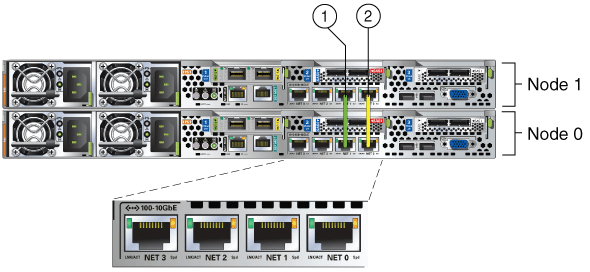
「図3-3 Oracle Database ApplianceモデルX -2のパブリック・ネットワークへのファイバ接続使用時のインターコネクトの説明」
次のセクションは、10 GbE SFP+ PCIカードの配線オプションを示しています。
ファイバー・ケーブル
光ケーブルの場合は、各ネットワーク・ポート用にShort Range(SR)またはLong Range(LR) SFP+トランシーバを購入し、適切な光ケーブルを接続する必要があります。 現在、OracleではSRおよびLRのSFP+トランシーバを販売しています。 これらのトランシーバに加えて、適切なLC-LCの終端済光ファイバー・ケーブルをサードパーティ・ベンダーから購入する必要があります。
| 名前 | Oracle Sun部品番号 |
|---|---|
|
10GbEトランシーバSR (SFP+) |
X2129A-N |
|
10GbEトランシーバLR (SFP+) |
X5562A-Z |
銅線ケーブル
Oracle Sunから次の銅線ケーブルを購入できます。これらのケーブルには、SFP+コネクタが付けられています。
| 名前 | 長さ | Oracle Sun部品番号 |
|---|---|---|
|
TwinAx 1m |
1m |
X2130-1M |
|
TwinAx 3m |
3 m |
X2130-3M |
|
TwinAx 5m |
5m |
X2130-5M |
Oracle Database Applianceへのストレージ拡張シェルフの取付け
これらのトピックは、Oracle Database Applianceのストレージ拡張シェルフの取付けおよび配線を行う場合に確認します。
トピック:
- 「ストレージ・シェルフのアタッチと配線について」
Oracle Database Appliance X3-2、X4-2およびX5-2のストレージ・シェルフを追加する場合のこれらのオプションとベスト・プラクティスを確認してください。 - 「ストレージ拡張シェルフの設置と配線」
この手順を使用して、Oracle Database Applianceのストレージ拡張シェルフを設置してケーブルを接続します
ストレージ・シェルフの取付けおよび配線について
Oracle Database Appliance X3-2、X4-2、およびX5-2のストレージ・シェルフを追加する場合、これらのオプションおよびベスト・プラクティスを確認します。
Oracle Database Appliance X3-2、X4-2、およびX5-2のストレージ・シェルフ・オプション
Oracle Database ApplianceモデルX3-2、X4-2およびX5-2には、1つまたは2つのストレージ・シェルフを同梱できます。 後から2つめのシェルフを取得して、ストレージ容量を2倍にできます。
はじめにOracle Database Applianceにストレージ・シェルフを1つ設置してデプロイした場合は、データベースまたはアプリケーションを停止することなく、いつでもストレージ拡張シェルフを追加できます。
ストレージ拡張シェルフの追加に関するベスト・プラクティス・ガイドライン
データベースのアクティビティが比較的少ないときに、ストレージ拡張シェルフを追加することをお薦めします。 システムが新しいストレージを検出すると、Oracle ASMは自動的にディスク・グループの再バランスを取ります。 再バランス操作を行うと、操作が完了するまでパフォーマンスが低下する可能性があります。
注意:
ケーブル接続が正しく行われたことを確認するには、配線手順を参照してください。 データベースが既存するOracle Database Applianceにストレージ拡張シェルフを追加したときに、誤って接続すると、データ損失を招く可能性があります。
システム配線時、SERVICE ONLYとラベル付けされたI/Oモジュールのイーサネット・ポートに、ケーブルを接続しないでください。 これらのポートは、サービス・エンジニアのみが使用します。
ストレージ拡張シェルフの取付けと配線
この手順は、Oracle Database Applianceのストレージ拡張シェルフの取付けおよび配線を行う場合に確認します。
-
ストレージ拡張シェルフは、可能な場合はOracle Database Applianceの下に、それ以外の場合は添付のケーブルを接続できるよう、近い場所に配置します。
ストレージ拡張シェルフは通常、Oracle Database Applianceの下部の、ストレージ・シェルフの下に設置されます。 しかし、ラックは通常、下から上へプロビジョニングされる必要があるので、空きがない場合があります。 このような場合、システム全体をラックに再配置するのを避けるには、ストレージ拡張シェルフをサーバー・ノードの上に配置できます。あるいは、別の隣接するラックに配置してもかまいません。
-
ストレージ拡張シェルフは、元のストレージ・シェルフとまったく同じ方法で設置します。
-
このトピックの図を使用すると、Oracle Database Applianceモデルのストレージ拡張シェルフを配線できます。
注意:
データベースが既存するOracle Database Applianceにストレージ拡張シェルフを追加したときに、誤って接続すると、データ損失を招く可能性があります。
-
提供される電源コードを取り付けます。 詳細および電源コードを接続する方法を示す図を表示するには、電源コードの取付けとコンポーネントの初期化の項を参照してください。
ストレージ拡張シェルフを配線する方法を示す図
次の図は、Oracle Database Applianceのストレージ拡張シェルフに、必要なケーブルを差し込む手順を示しています。 参考までに、図には2つのノードおよび元のストレージ・シェルフ用のケーブルが記載されています。
ケーブルは色分けされています。 各ケーブルの端にあるラベルの色と、次の図に示されている色付き線を一致させます。 また、ケーブルの色と、ソケット識別ラベルの背景色を一致させることもできます。
ダイアグラム内のコールアウトとダイアグラムに続くコールアウト表を使用して、ケーブルとポートを識別することもできます。 終端が同じケーブルはすべて交換可能であるため、色分けを無視しても問題ありません。
注意:
各ノードの背面パネルには、3つのPCIeジェネレーション3ターミナル・スロットがあり、各スロットには2つのソケットがあります。 PCIeスロットにはX PCIe3というラベルが付いています。XはPCIeスロット番号です。 詳細は、図の後に続くコールアウト表を確認してください。
図3-4 Oracle Database Appliance X5-2のストレージ拡張シェルフのケーブル
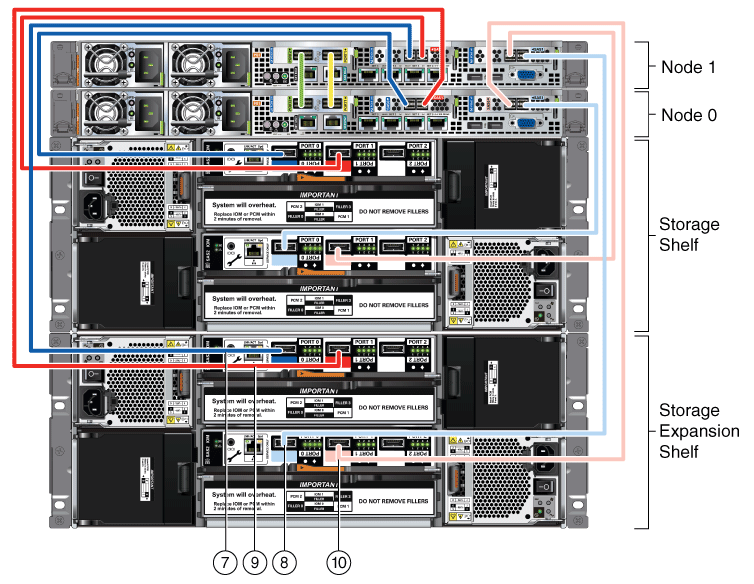
図3-4 Oracle Database Appliance X5-2のストレージ拡張シェルフのケーブルの説明
前述の図にコールアウト番号で示されるケーブルは、出荷される各Oracle Database Applianceストレージ拡張シェルフに同梱されています。 これらのケーブルはすべて黒ですが、各端に色付きラベルが付いており、説明におけるケーブルの色の参照および背面パネルのラベルの色と一致します。
表3-3 Oracle Database Applianceストレージ拡張シェルフの配線用コールアウトの説明
| コールアウト番号 | 説明 |
|---|---|
|
7 |
ダークブルーのSASケーブル:
|
|
8 |
ライトブルーのSASケーブル:
|
|
9 |
ダークレッドのSASケーブル:
|
|
10 |
ライトレッドのSASケーブル:
|
注意:
システム配線時、SERVICE ONLYとラベル付けされたI/Oモジュールのイーサネット・ポートに、ケーブルを接続しないでください。 これらのポートは、サービス・エンジニアのみが使用します。
関連項目:
Oracle Database Applianceへのオプション・コンポーネントの設置の詳細を確認するには、『Oracle Database Applianceオーナーズ・ガイド』の第4章、オプション・コンポーネントの設置に関する項を参照してください。
周辺機器の取付け
このタスクは、Oracle Database Applianceに対して直接アクセスし、モニター、キーボード、マウスをローカル接続して使用する場合に実行します。
Oracle Database Applianceには、モニターやキーボードなど、人間とコンピュータ間のインタフェース機器が装備されていません。 ネットワーク経由ではなく、ローカルでログインする場合は、インタフェース機器を取り付ける必要があります。
グラフィックス・カード・ポートにモニターを、USBポートにキーボードとマウスを取り付けます。 図および表を参照してポートを識別してください。
図で、コールアウト1はキーボードおよびマウスのポートを示しています。 コールアウト2はモニターのポートを示しています。
表3-4 Oracle Database Applianceの周辺機器の接続
| コールアウト番号 | 説明 |
|---|---|
|
1 |
キーボードおよびマウス用のUSBポート |
|
2 |
モニター用のグラフィックス・カード・ポート |
Oracle Database Applianceの初回起動
この手順は、新しく設置されたOracle Database Applianceを起動する場合、または電源を落とした後にアプライアンスを起動する場合に使用します。
Oracle Database Applianceに初めて電源を投入する準備として、必要なすべての電源コードを接続し、正常に初期化されたことを確認する必要があります。 電源ボタンを1回押して、システムを起動できます。
- 「電源コードの取り付けおよびコンポーネントの初期化」
Oracle Database Applianceの電源コードをアタッチします。 - 「Oracle Database Applianceのはじめての電源投入」
Oracle Database Applianceの初回の電源を投入するときは、この手順を使用してください。 - 「パブリック・ネットワーク・インタフェース・タイプの定義(X4-2)」
Oracle Database Appliance X4-2では、システムの起動後に、パブリック・ネットワークに銅またはファイバのネットワーク・インタフェースを使用しているかどうかを示すプロンプトが表示されます。
電源コードの取付けとコンポーネントの初期化
Oracle Database Applianceの電源コードを取り付けます。
注意:
電源コードを接続する前に、電源を供給するコンセントが必ず接地されていることを確認してください。
AC回路を1つのみ使用する場合は、各コンポーネントの両方の電源コードをその回路に接続します。 N+1の電源の冗長性を維持する場合は、2つの異なるAC回路を使用します。 各AC回路から各コンポーネントに1本の電源コードを接続します。
提供されるケーブル管理アームとの配線の詳細は、『Oracle Database Applianceオーナーズ・ガイド』を参照してください。
Oracle Database Applianceの初回電源投入
Oracle Database Applianceの電源を初めてオンにするには、この手順を使用します。
注意:
電源コードの接続後、緑色のSP OK発光ダイオード(LED)のライトが数分間点滅した後、常時点灯に変わります。 冷却ファンも回転する場合があります。 ただし、これらの事象はシステムが起動していることを示してはいません。 アプライアンスを正しく起動するには、この項のステップをすべて完了する必要があります。 項全体を読んで、初期システム起動に必要な順序を理解してください。
パブリック・ネットワーク・インタフェース・タイプの定義(X4-2)
Oracle Database Appliance X4-2の場合、システムの起動後に、パブリック・ネットワークに銅線ネットワーク・インタフェースまたはファイバー・ネットワーク・インタフェースのどちらを使用するかを指定するよう求められます。
Oracle Database Appliance X4-2で初めて電源を投入すると、各ノードで短いスクリプトが実行されます。 接続済のキーボードを使用して、スクリプトがローカル・モニターに表示する質問に答えてください。
注意:
この手順は、Oracle Database Appliance X4-2にのみ適用されます。 5-2に初めて電源を投入すると、インターコネクトに基づいて自動的にパブリック・ネットワーク・インタフェースが定義されます。 Oracle Database Appliance X5-2では、InfiniBandカードが使用されている場合、インターコネクトにInfiniBandネットワークが使用されます。 InfiniBandカードが10 GbE SFP+ (ファイバー)カードに置き換えられている場合、基板に搭載されている10GBase-T (銅線)ポートがインターコネクトに使用されます。
-
Oracle Database Applianceに次のメッセージが表示され、パブリック・インタフェース接続タイプを指定するように指示されます。
パブリック・ネットワークにファイバー・カードと銅線カードのどちらを使用しますか。[C](銅線)または[F](ファイバー)を選択してください。銅線ベースのパブリック・ネットワークに接続する場合は、
Cを入力します。 ファイバーベースのパブリック・ネットワークに接続する場合は、Fを入力します。 次にスクリプトによって、選択の確認が促されます。 -
システム構成に進みます。
間違って選択した場合、またはパブリック・インタフェース・タイプを後で変更する場合は、次のようにパブリック・ネットワーク・インタフェース・タイプを変更できます。
-
rootでノード0にログインします。
-
次のスクリプトを実行します。
/opt/oracle/oak/lib/setupX4network.pl -
ノード1でステップaおよびステップbを繰り返します。
-
注意:
すでにエンドユーザー・バンドル(ベア・メタル・インストール)またはODA_BASEテンプレート(仮装化プラットフォーム・インストール)をデプロイ済の場合、これらのソフトウェアを、setupX4network.plの実行後に再デプロイする必要があります。
Oracle Integrated Lights Out Managerの構成
Oracle Database Applianceをオペレーティング・システムとは切り離して管理するように、Oracle Integrated Lights Out Manager (Oracle ILOM)を構成します。
Oracle ILOMによってOracle Database Applianceの再起動およびトラブルシューティングの代替方法が提供されます。
最初に次の項目を設定して、Oracle ILOMを構成する必要があります。
-
名前およびIPアドレス
-
Oracle ILOMのデフォルト・パスワードを置換するパスワード
-
割り当てられたネットマスクを使用した、管理ネットワークへのアクセス
-
NET MGTポートから管理ネットワークに接続されるイーサネット・ケーブル
デフォルト構成では、Oracle ILOMのDynamic Host Configuration Protocol (DHCP)が有効になっており、DHCPサーバーによってネットワーク設定が自動的に割り当てられます。 DHCPサーバーによって割り当てられるIPアドレスまたはホスト名を決定するには、DHCPサーバーとともに用意されているネットワーク・ツールを使用します。
DHCPを使用しない場合は、Oracle Database Appliance Managerコンフィギュレータのカスタム・オプションを使用して、データベースのデプロイ時にIPアドレスおよびホスト名をOracle ILOMに割り当てます。
注意:
DHCPを有効にしていない場合、Oracle ILOMにアクセスするには、Oracle Database Applianceの構成を完了する必要があります。
Oracle ILOMに接続するには、次の2つの方法のいずれかを使用します。
-
次のステップに従って、Webインタフェースを使用してログインします。
-
クライアント・システムのブラウザを使用して、DHCPによって割り当てられたIPアドレスまたはホスト名をブラウザのアドレス・フィールドに入力し、[Enter]を押します。
-
ログイン・ページで、デフォルト・ユーザー名
rootおよびデフォルト・パスワードchangemeを入力します。Oracle ILOM Webインタフェースが表示されます。
-
-
次のステップを実行して、コマンドライン・インタフェース(CLI)を使用してログインします:
-
クライアント・システムを使用して、コマンドラインに次のコマンドを入力することでSecure Shell (SSH)接続を確立します。
ssh -l root sp_ip_addresssp_ip_addressは、DHCPによって割り当てられたIPアドレスです。 -
デフォルト・ユーザー名
rootおよびデフォルト・パスワードchangemeを入力します。Oracle ILOM CLIのプロンプトが表示されます。
-
ILOM構成のトラブルシューティング
ILOMが機能していない場合は、ILOM NICが有効で、ipv4が有効であることを確認します。
IPMIツールまたはBIOSを使用してILOMを構成できます。 次に、IPMIツールの使用方法について説明します:
-
IPMIツールを開きます。
# ipmitool –I open sunoem cli -
SP/networkに移動し、ポートが有効であることを確認します:cd /SP/network -
ポートが有効でない場合は、ポートを有効にします。
set state=enabled -
SP/networkで、ipv4が有効であることを確認します。 -
ipv6が有効になっている場合は、ipv6を無効にしてipv4を有効にします# ipmitool -I open sunoem cli "set /SP/network/ipv6 state=disabled" # ipmitool -I open sunoem cli "set /SP/network/ipv4 state=enabled"